10 tips opschonen Google Ads account
In dit artikel geven we 10 tips voor het opschonen van een Google Ads-account na een overname.
1. Bekijk eerst Facturering en Account toegang
Je kunt in de verleiding komen om meteen in de accountstructuur en instellingen te springen, maar weersta die verleiding. Het is cruciaal om ervoor te zorgen dat de facturerings instellingen correct zijn en dat enkel nog toegang is verleend aan de personen die over de, privacy gevoelige, inhoudelijke gegevens van het account gaan. Het verbaast me altijd hoeveel van onze nieuwe accounts nog steeds gebruikers hebben met toegang van twee of zelfs drie bureaus geleden. Maak dit meteen schoon. Het laatste dat je wilt, is dat je met je voorganger te maken krijgt over facturerings- of prestatieproblemen.
2. Controleer de account- en campagne-instellingen
Het zal je verbazen hoeveel Ads beheerders na overname de account en campagne instellingen op hoog niveau negeren of vergeten ze aan te passen. Controleer eerst de accountinstellingen. Hier beheert u zaken als autocodering, trackingsjablonen en merkveiligheidsmaatregelen, zoals gevoelige inhoud. Zorg er bijvoorbeeld voor dat je alle soorten inhoud uitsluit die schadelijk kunnen zijn voor je merk.
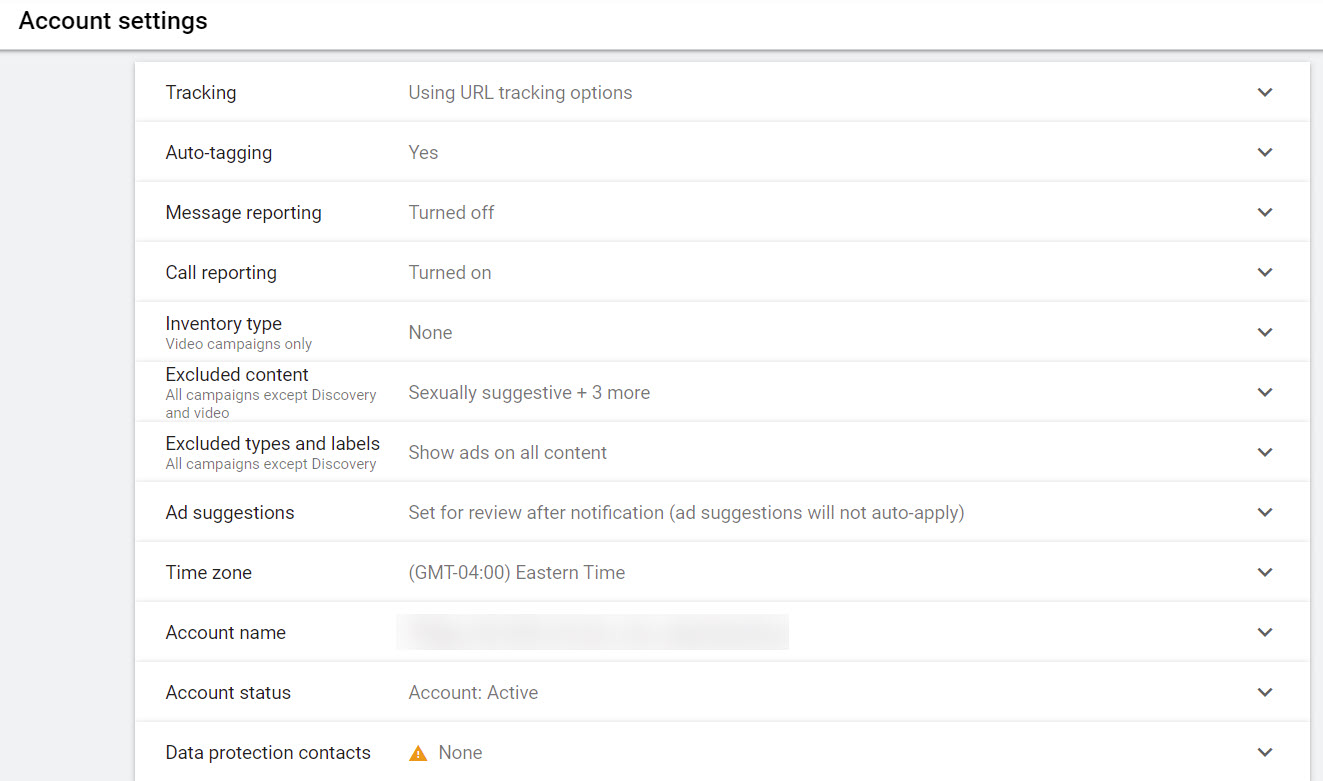
Controleer vervolgens de campagne-instellingen. Ik gebruik Google Ads Editor graag voor deze taak, maar je kunt ook de Google Ads-gebruikersinterface gebruiken:
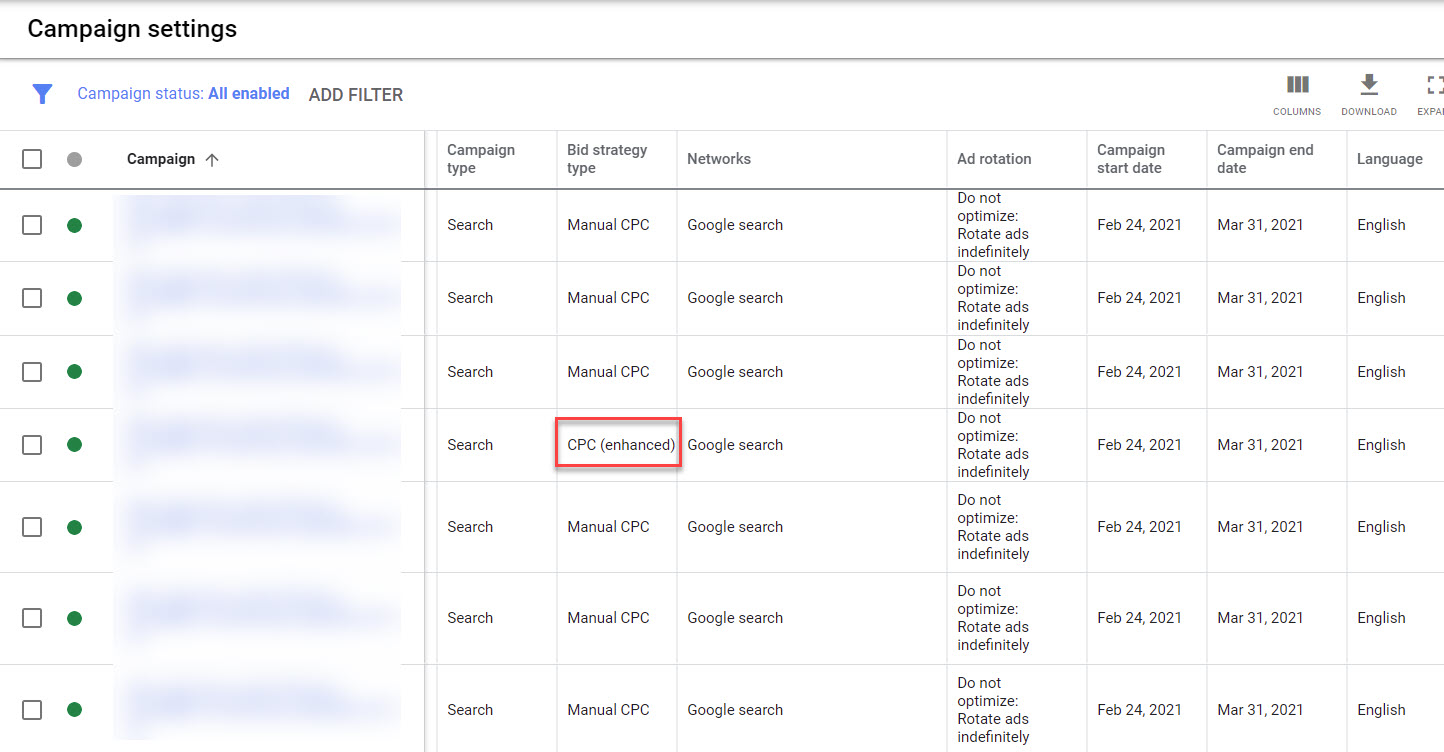
Controleer of alle campagnes dezelfde instellingen hebben. In dit voorbeeld vond ik één campagne met verbeterde CPC, terwijl de rest handmatige CPC gebruikt. Is dat opzettelijk of gewoon een vergissing? Er zijn gevallen waarin je verschillende instellingen wilt op basis van campagnedoelstellingen, maar bekijk en beoordeel eventuele afwijkingen.
Met Google Ads Editor is het ook gemakkelijk om campagne-instellingen te zien en uitschieters te spotten:
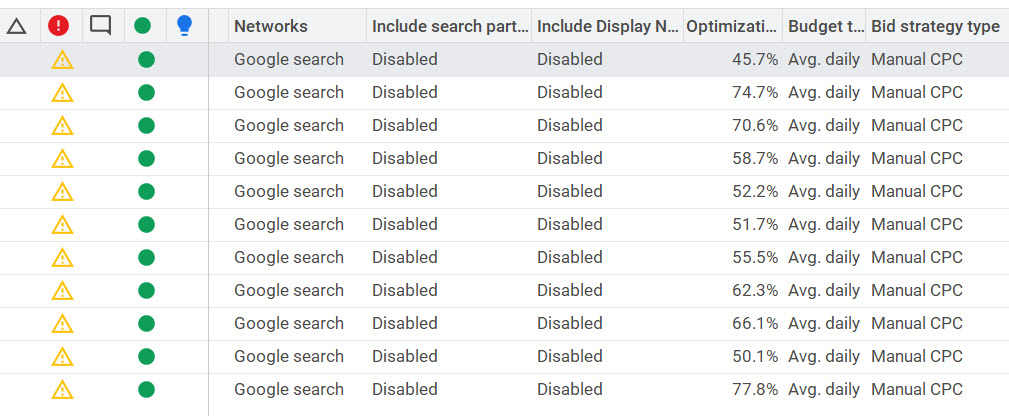
3. Bekijk de verdeling van het zoektype
Het controleren van zoektypen is een goede manier om te begrijpen hoe een account op zoekwoorden is gericht. Gebruiken ze veel gewone brede zoekwoorden of allemaal exact zoeken? En zo ja, is de keuze dan logisch, of lijkt het een vergissing? We hebben geregeld accounts overgenomen waar te breed geadverteerd werd. Evenzo is het beperken van het account tot te veel exacte matches zelden de juiste strategie.
Bekijk de zoekwoorden en kijk of de verschillende zoektypes in balans zijn. Je kunt ook alvast een plan opstellen om de modified broad zoekwoorden om te zetten in woordgroepen, aangezien de modified broad zoekwoorden binnenkort niet meer beschikbaar zijn na de Google zoekwoordopties update.
4. Bekijk de kwaliteitsscores van zoekwoorden
Het erven van een account vol zoekwoorden met een kwaliteitsscore van 7 of hoger is heel anders dan het erven van een account met kwaliteitsscores allemaal onder de 3. Gebruik de Google Ads Editor om erachter te komen welk percentage zoekwoorden een kwaliteitsscore van 6 of hoger heeft versus minder dan 6. Filter hiervoor op de kwaliteitsscore:
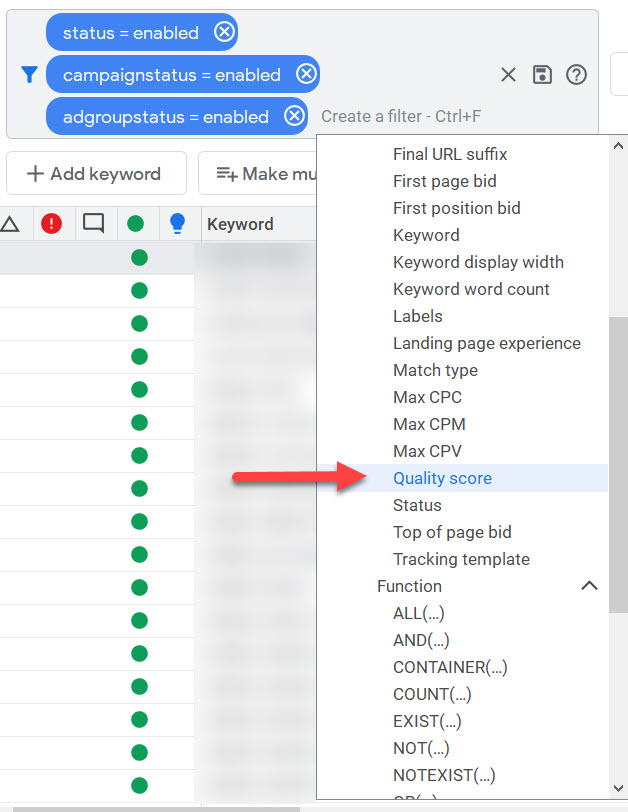
Kijk hoeveel groter groter zijn dan of gelijk zijn aan 6 versus hoeveel er hieronder zijn.
5. Controleer het aantal zoekwoorden per advertentiegroep
Je zou denken dat de meeste PPC-adverteerders inmiddels weten dat relevantie, focus en structuur in een account van essentieel belang zijn, maar je hebt het mis. Grote aantallen, uiteenlopende zoekwoorden stallen in één advertentiegroep. Ja, dit gebeurt nog steeds. Hoewel advertentiegroepen met één zoekwoord (SKAG’s) soms zinvol zijn, zou het gebruik ervan zeldzaam moeten zijn gezien de manier waarop zoektypen tegenwoordig werken. Maar er zijn nog steeds redenen om ze wél te gebruiken. Er kunnen ook redenen zijn om grotere advertentiegroepen te hebben, zoals het hanteren van een Google Ads Hagakure structuur. Gebruik je eigen verstand.
6. Controleer hoeveel advertenties per advertentiegroep
Deze tip is misschien controversieel, maar ik ben fan van het gebruik van niet meer dan drie advertentievarianten per advertentiegroep. Ik weet dat Google het leuk vindt om maximaal negen advertenties tegelijk te gebruiken, maar ik heb gemerkt dat de prestaties door die tactiek werden aangetast en dit ten koste ging van het overzicht. Ik test liever twee of drie advertenties, zoek een winnaar en rouleer vervolgens in een nieuwe advertentie. Ongeacht je tactiek is het goed om te weten hoeveel advertenties er in een advertentiegroep staan.
7. Bekijk doelgroepen en remarketinglijsten
Hier wil je op twee plaatsen zoeken: doelgroepen in Google Ads en targeting in Editor. Controleer eerst je remarketingdoelgroepen in Google Ads:
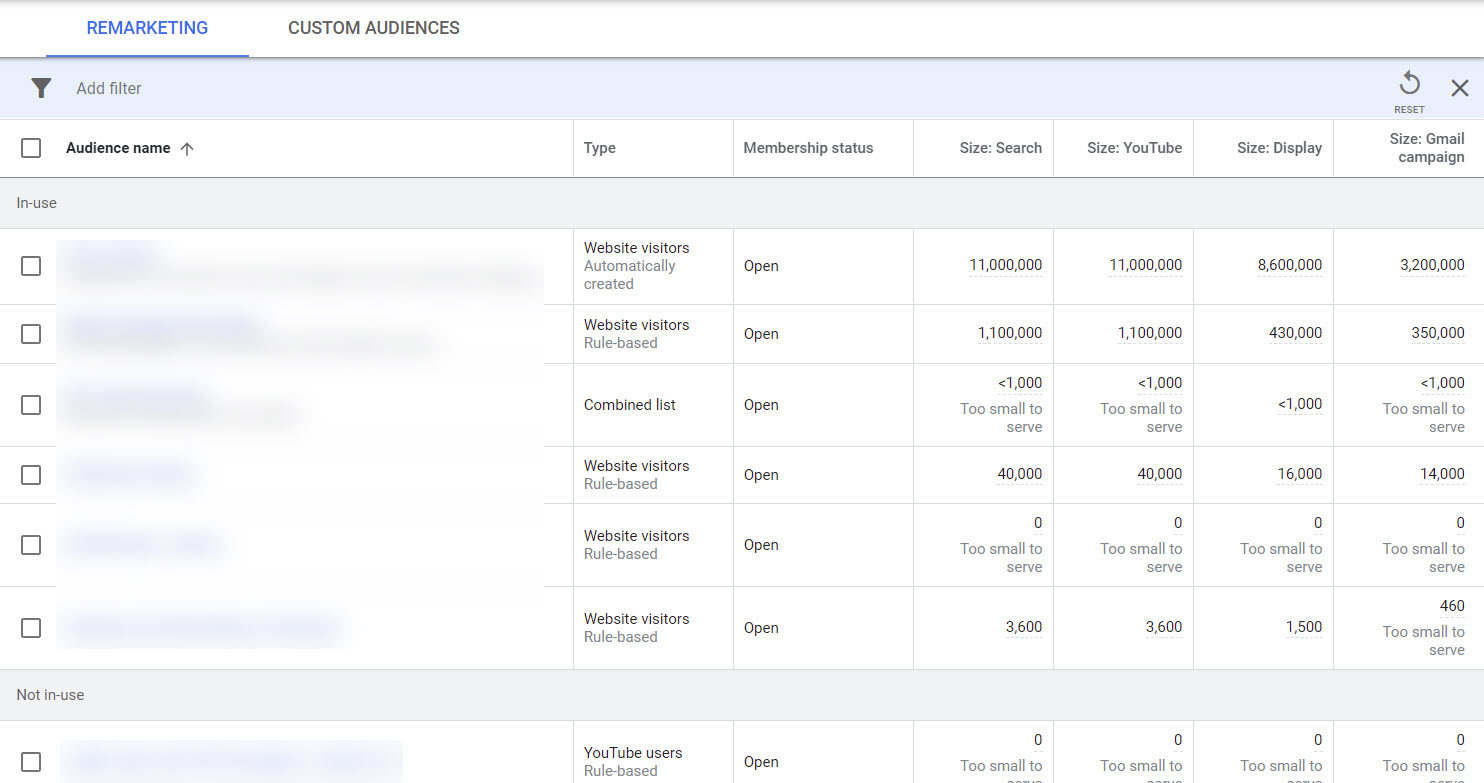
Concentreer je eerst op het in gebruik zijnde audiences. In dit voorbeeld is er één audience in gebruik met 0 leden. Waarom is dat? Is het oké, of is er een campagne afhankelijk van deze doelgroep? In dat geval niet handig, want deze doelgroep is te klein op te gebruiken. Graaf je in en kijk wat er aan de hand is.
Kijk dan naar Custom Audiences door dezelfde bril. Ga nu naar Editor en kijk naar de doelgroepen die worden toegepast op de advertentiegroepen of campagnes:

Controleer het type doelgroep (in-market, retargeting, klantenlijst), de bodaanpassing en de doelinstellingen. Kloppen ze allemaal? Wordt een doelgroep getarget voor observatie terwijl deze op Targeting moet worden ingesteld of omgekeerd? Zijn bodaanpassingen geschikt voor prestaties? Noteer alles dat moet worden gewijzigd.
8. Controleer volgcodes op de website
Het is een goed idee om de website te controleren om er zeker van te zijn dat de juiste trackingcodes zijn geïnstalleerd. Je moet hier wellicht de hulp van een ontwikkelaar inroepen. Als je conversies bijhouden van Google Ads gebruikt, moet je ervoor zorgen dat de codes correct zijn geïnstalleerd. Hetzelfde geldt voor de route waarbij de Analytics trackingcodes geplaatst is en het Analytics en Ads account aan elkaar gekoppeld zijn. Misschien wil je ook codes voor andere kanalen controleren. Maar zorg er in ieder geval voor dat de Google Ads tracking werkt zoals zou moeten.
9. Bekijk de naamgeving en labels
Naamgeving en labels zijn cruciaal om de geestelijke gezondheid van een PPC-manager te behouden. In accounts met meer dan een paar campagnes, wil je naamgeving en labels waarmee je snel kunt sorteren en filteren. Bekijk het en zorg voor logica in naamgeving en labels. Wellicht moet je het herzien of namen corrigeren die niet logisch zijn toegepast.
10. Ontwikkel een lijst met snelle overwinningen voor je klant
Nadat je de eerste negen stappen heeft doorlopen, vat je je bevindingen samen in een “quick wins” -document dat je met je klant kunt delen.
De verbeteringen verdelen we altijd in de categorieën ‘verbetering nodig’ en ‘laaghangend fruit’. Laaghangend fruit omvat alle snelle oplossingen, meestal gerelateerd aan instellingen of tools zoals biedingsbeheer en budgetverdeling. Het is een goed idee om ook een tijdschema voor de implementatie vast te stellen. Wees realistisch en stel redelijke verwachtingen.
Hulp nodig?
Héé, alweer een aantal, hopelijk, bruikbare tips. Zie jij door de bomen het bos niet meer en heb je het gevoel dat je markt laat liggen? Kom met één van onze enthousiaste Google Ads marketeers in contact en we kijken of/ wat wij voor je kunnen betekenen. Laat het ons even weten door contact op te nemen